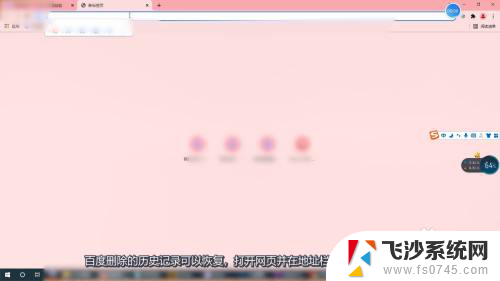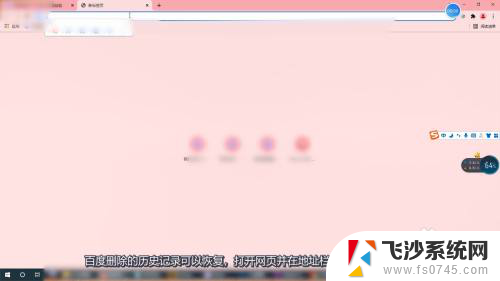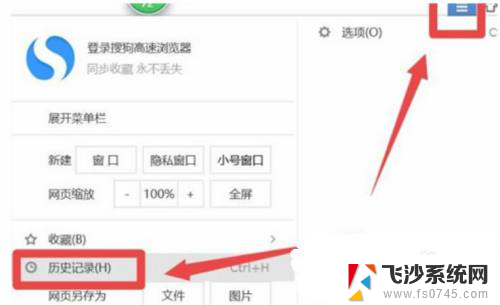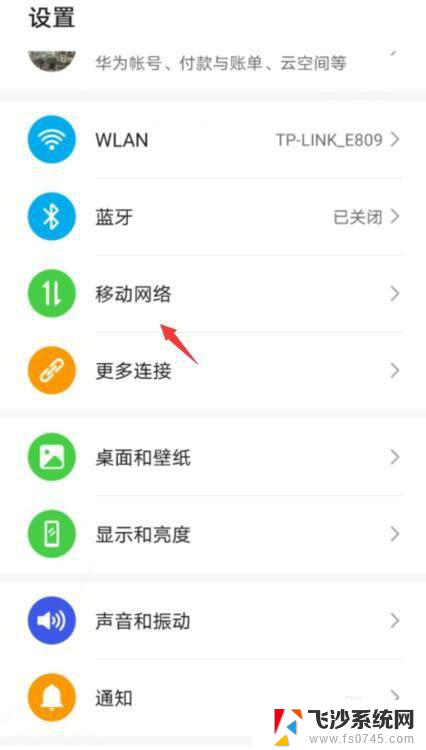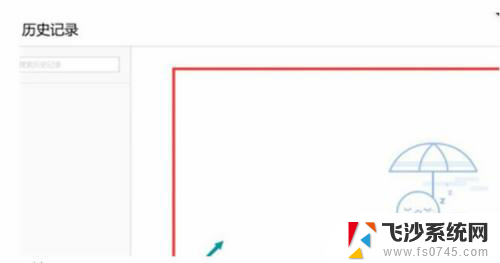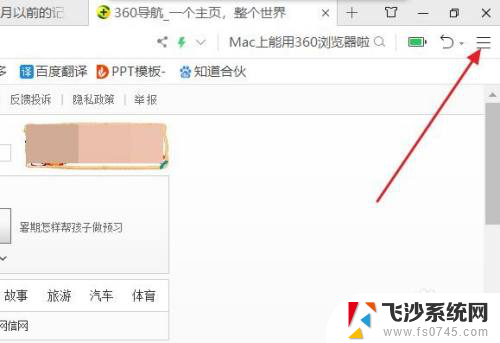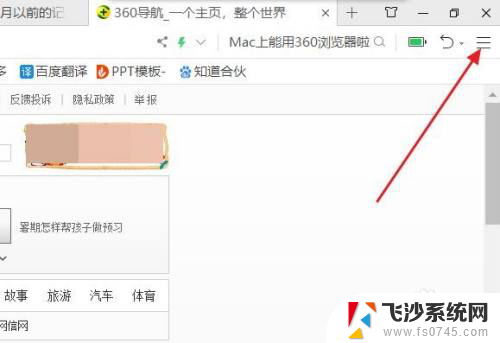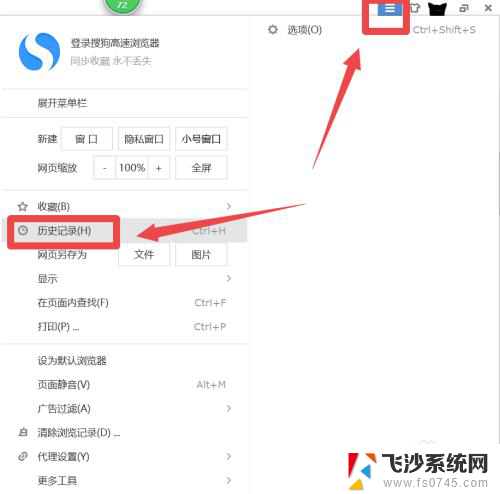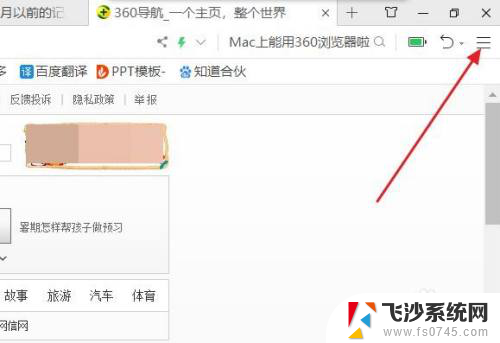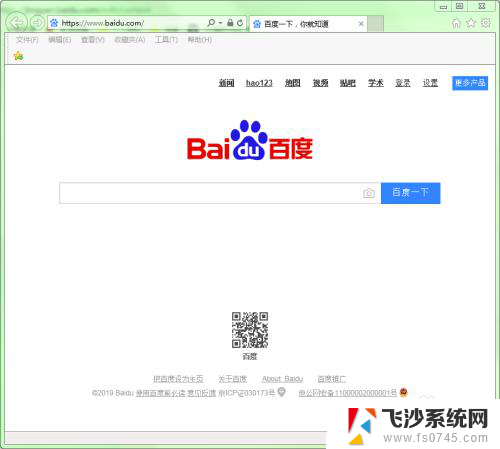如何恢复删除的百度历史记录 百度删除的历史记录怎么恢复
更新时间:2023-11-24 18:02:25作者:xtang
如何恢复删除的百度历史记录,在我们日常的网络使用中,百度搜索引擎无疑是一个常用的工具,我们经常会使用百度搜索来获取各种信息,而在这个过程中,百度会记录我们的搜索历史。有时候我们可能会不小心删除了一些重要的搜索记录,导致无法再找回这些信息。百度删除的历史记录究竟该如何恢复呢?本文将为大家详细介绍一些恢复百度删除历史记录的方法。
操作方法:
1.进入百度搜索页面
百度删除的历史记录可以恢复,打开网页并在地址栏里面搜索百度一下。在搜索结果中点击进入百度搜索页面。
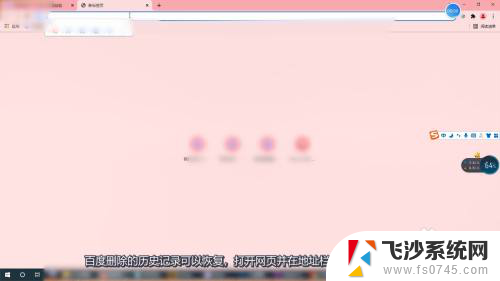
2.进入百度隐私设置
跳转到百度搜索页面之后点击页面右上角的设置,在弹出的选框里面点击隐私设置。
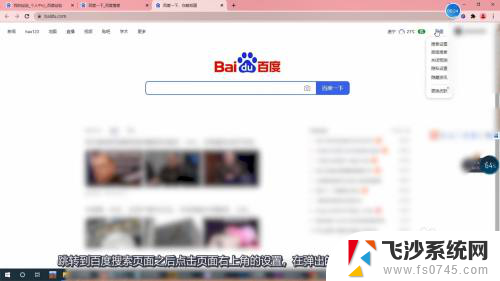
3.点击查看清理搜索历史
进入到百度隐私设置页面后,点击页面中间的查看/清理搜索历史词。
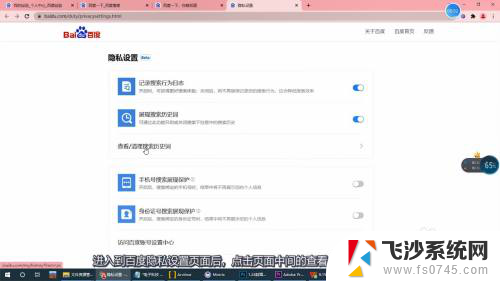
4.查看所有的历史记录
进入页面后就可以看到自己所有的搜索记录,包括手机上删除的搜索记录都会在浏览器上面显示。
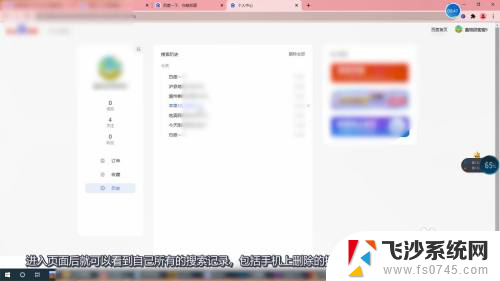
5.二次浏览记录进行恢复
想要恢复可以在页面里选择要恢复的记录,再次点击进入网页进行浏览即可恢复记录。
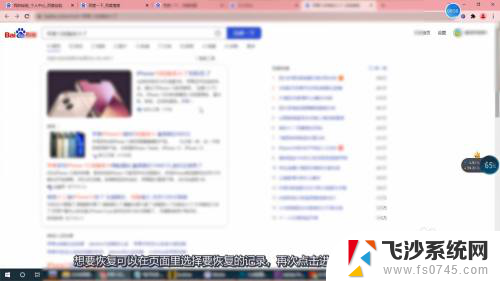
以上是关于如何恢复删除的百度历史记录的全部内容,如果您遇到相同情况,可以按照小编提供的方法来解决。